nginx之全局设置,location,虚拟主机,日志管理
worker_processes 1;//子进程,cpu数*核数
****************全局设置**************
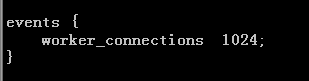

****************location**************
location匹配命令
~ #波浪线表示执行一个正则匹配,区分大小写
~* #表示执行一个正则匹配,不区分大小写
^~ #^~表示普通字符匹配,如果该选项匹配,只匹配该选项,不匹配别的选项,一般用来匹配目录
= #进行普通字符精确匹配
@ #"@" 定义一个命名的 location,使用在内部定向时,例如 error_page, try_files
location 匹配的优先级(与location在配置文件中的顺序无关)
= 精确匹配会第一个被处理。如果发现精确匹配,nginx停止搜索其他匹配。
普通字符匹配,正则表达式规则和长的块规则将被优先和查询匹配,也就是说如果该项匹配还需去看有没有正则表达式匹配和更长的匹配。
^~ 则只匹配该规则,nginx停止搜索其他匹配,否则nginx会继续处理其他location指令。
最后匹配理带有"~"和"~*"的指令,如果找到相应的匹配,则nginx停止搜索其他匹配;当没有正则表达式或者没有正则表达式被匹配的情况下,那么匹配程度最高的逐字匹配指令会被使用。
location 优先级官方文档
- Directives with the = prefix that match the query exactly. If found, searching stops.
- All remaining directives with conventional strings, longest match first. If this match used the ^~ prefix, searching stops.
- Regular expressions, in order of definition in the configuration file.
- If #3 yielded a match, that result is used. Else the match from #2 is used.
- =前缀的指令严格匹配这个查询。如果找到,停止搜索。
- 所有剩下的常规字符串,最长的匹配。如果这个匹配使用^〜前缀,搜索停止。
- 正则表达式,在配置文件中定义的顺序。
- 如果第3条规则产生匹配的话,结果被使用。否则,如同从第2条规则被使用。
例如
请求URI例子:
- / -> 符合configuration A
- /documents/document.html -> 符合configuration B
- /images/1.gif -> 符合configuration C
- /documents/1.jpg ->符合 configuration D
@location 例子
error_page 404 = @fetch;
location @fetch(
proxy_pass http://fetch;
)
****************nginx启动,编辑,平滑修改**************

[root@localhost logs]# touch access.log
[root@localhost logs]# kill -USR1 3004


[root@localhost nginx]# vim conf/nginx.conf

****************虚拟主机**************
自己配置一个虚拟主机玩玩
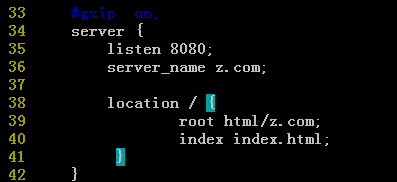
[root@localhost nginx]# /usr/local/nginx/sbin/nginx -s reload
用windows访问一把
修改hosts
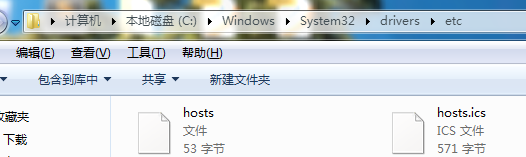
192.168.28.129 z.com
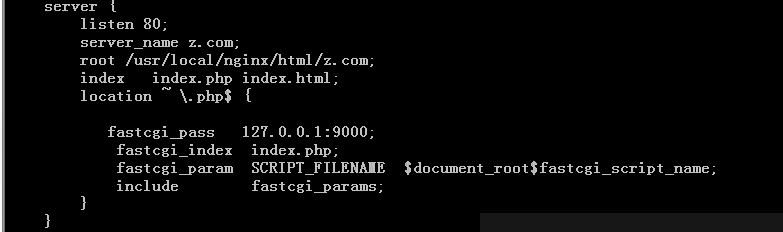
****************日志管理**************
日志记录


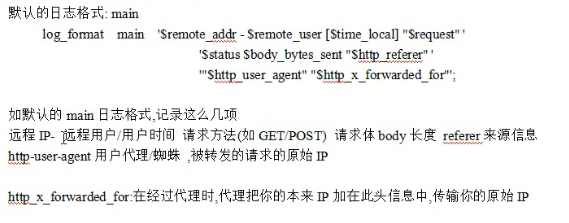
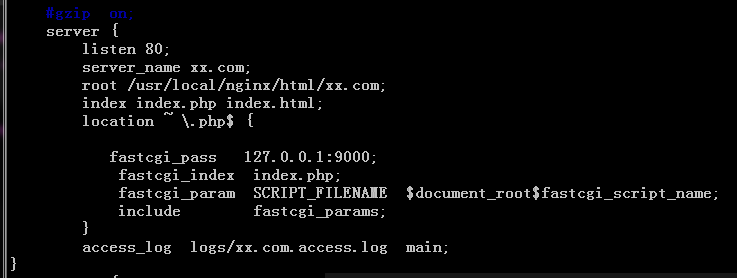

日志管理,定时日志及备份

[root@localhost nginx]# date -s '2017-1-11 14:42:10'
[root@localhost nginx]# date -d yesterday +"%Y%m%d %H%M"
在 /data/目录下创建runlog.sh,并给与权限
[root@localhost data]# vim runlog.sh
[root@localhost data]# chmod +x runlog.sh
runlog.sh内容如下:
#!/bin/bash
LOGPATH=/usr/local/nginx/logs/xx.com.access.log
BASEPATH=/data
nginx_pid=$(cat /usr/local/nginx/logs/nginx.pid)
bak=$BASEPATH/$(date -d yesterday +%Y%m%d%H%M).xx.com.access.log
#echo $bak
#echo $nginx_pid
mv $LOGPATH $bak
touch $LOGPATH
kill -USR1 $nginx_pid
运行./runlog.sh
看一下从/usr/local/nginx/logs/xx.com.access.log 转移到 /data/$(date -d yesterday +%Y%m%d%H%M).xx.com.access.log
成功!

如果自动执行: crontab -e
编辑里面的内容为:
*************crontab***************************************************
基本格式 :
* * * * * command
分 时 日 月 周 命令
第1列表示分钟1~59 每分钟用*或者 */1表示
第2列表示小时1~23(0表示0点)
第3列表示日期1~31
第4列表示月份1~12
第5列标识号星期0~6(0表示星期天)
第6列要运行的命令
crontab文件的一些例子:
30 21 * * * /usr/local/etc/rc.d/lighttpd restart
上面的例子表示每晚的21:30重启apache。
45 4 1,10,22 * * /usr/local/etc/rc.d/lighttpd restart
上面的例子表示每月1、10、22日的4 : 45重启apache。
10 1 * * 6,0 /usr/local/etc/rc.d/lighttpd restart
上面的例子表示每周六、周日的1 : 10重启apache。
0,30 18-23 * * * /usr/local/etc/rc.d/lighttpd restart
上面的例子表示在每天18 : 00至23 : 00之间每隔30分钟重启apache。
0 23 * * 6 /usr/local/etc/rc.d/lighttpd restart
上面的例子表示每星期六的11 : 00 pm重启apache。
* */1 * * * /usr/local/etc/rc.d/lighttpd restart
每一小时重启apache
* 23-7/1 * * * /usr/local/etc/rc.d/lighttpd restart
晚上11点到早上7点之间,每隔一小时重启apache
0 11 4 * mon-wed /usr/local/etc/rc.d/lighttpd restart
每月的4号与每周一到周三的11点重启apache
0 4 1 jan * /usr/local/etc/rc.d/lighttpd restart
一月一号的4点重启apache
名称 : crontab
使用权限 : 所有使用者
使用方式 :
crontab file [-u user]-用指定的文件替代目前的crontab。
crontab-[-u user]-用标准输入替代目前的crontab.
crontab-1[user]-列出用户目前的crontab.
crontab-e[user]-编辑用户目前的crontab.
crontab-d[user]-删除用户目前的crontab.
crontab-c dir- 指定crontab的目录。
crontab文件的格式:M H D m d cmd.
M: 分钟(0-59)。
H:小时(0-23)。
D:天(1-31)。
m: 月(1-12)。
d: 一星期内的天(0~6,0为星期天)。
cmd要运行的程序,程序被送入sh执行,这个shell只有USER,HOME,SHELL这三个环境变量
说明 :
crontab 是用来让使用者在固定时间或固定间隔执行程序之用,换句话说,也就是类似使用者的时程表。-u user 是指设定指定
user 的时程表,这个前提是你必须要有其权限(比如说是 root)才能够指定他人的时程表。如果不使用 -u user 的话,就是表示设
定自己的时程表。
参数 :
crontab -e : 执行文字编辑器来设定时程表,内定的文字编辑器是 VI,如果你想用别的文字编辑器,则请先设定 VISUAL 环境变数
来指定使用那个文字编辑器(比如说 setenv VISUAL joe)
crontab -r : 删除目前的时程表
crontab -l : 列出目前的时程表
crontab file [-u user]-用指定的文件替代目前的crontab。
时程表的格式如下 :
f1 f2 f3 f4 f5 program
其中 f1 是表示分钟,f2 表示小时,f3 表示一个月份中的第几日,f4 表示月份,f5 表示一个星期中的第几天。program 表示要执
行的程序。
当 f1 为 * 时表示每分钟都要执行 program,f2 为 * 时表示每小时都要执行程序,其馀类推
当 f1 为 a-b 时表示从第 a 分钟到第 b 分钟这段时间内要执行,f2 为 a-b 时表示从第 a 到第 b 小时都要执行,其馀类推
当 f1 为 */n 时表示每 n 分钟个时间间隔执行一次,f2 为 */n 表示每 n 小时个时间间隔执行一次,其馀类推
当 f1 为 a, b, c,... 时表示第 a, b, c,... 分钟要执行,f2 为 a, b, c,... 时表示第 a, b, c...个小时要执行,其馀类推
使用者也可以将所有的设定先存放在档案 file 中,用 crontab file 的方式来设定时程表。
例子 :
#每天早上7点执行一次 /bin/ls :
0 7 * * * /bin/ls
在 12 月内, 每天的早上 6 点到 12 点中,每隔3个小时执行一次 /usr/bin/backup :
0 6-12/3 * 12 * /usr/bin/backup
周一到周五每天下午 5:00 寄一封信给 alex@domain.name :
0 17 * * 1-5 mail -s "hi" alex@domain.name < /tmp/maildata
每月每天的午夜 0 点 20 分, 2 点 20 分, 4 点 20 分....执行 echo "haha"
20 0-23/2 * * * echo "haha"
注意 :
当程序在你所指定的时间执行后,系统会寄一封信给你,显示该程序执行的内容,若是你不希望收到这样的信,请在每一行空一格之
后加上 > /dev/null 2>&1 即可
例子2 :
#每天早上6点10分
10 6 * * * date
#每两个小时
0 */2 * * * date
#晚上11点到早上8点之间每两个小时,早上8点
0 23-7/2,8 * * * date
#每个月的4号和每个礼拜的礼拜一到礼拜三的早上11点
0 11 4 * mon-wed date
#1月份日早上4点
0 4 1 jan * date
范例
$crontab -l 列出用户目前的crontab.
*************crontab end***************************************************



